Photoshop彩妆技巧为MM打造性感双唇
要点:
Photoshop可以将模特本来色彩暗哑的双唇处理得鲜艳欲滴,现在和我们一起来打造莹彩双唇吧!

处理前的图片

处理后的效果
1、用钢笔工具勾出唇部,存储为路径1等以后备用。
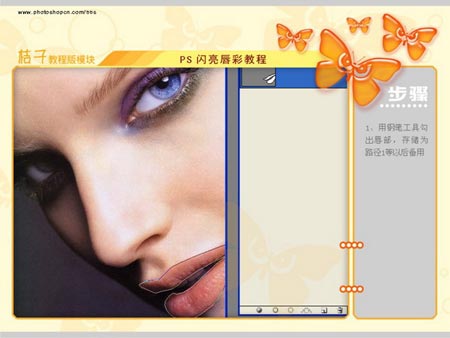
2、新建一图层,填充50%的黑,然后添加杂色,设置如图所示。
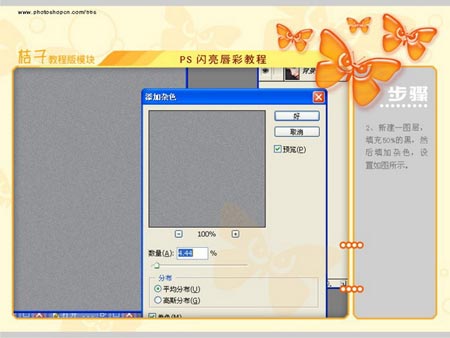
3、调节该层的色阶,使白色大小和密度令你满意为止。上面的白色的点会有偏色、先不去管它。色阶处理完之后,对其进行去色(Ctrl+Shift+U)。
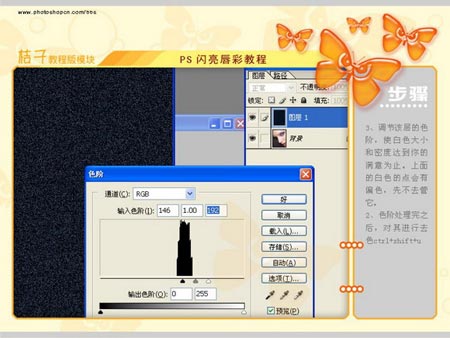
4、(1)将其模式改为线性减淡。
(2)选择路径1,Ctrl+回车转为选区,Ctrl+Alt+D羽化两个像素。
(3)对图层一添加其蒙板。
(4)对于嘴部暗处的部分在蒙板里用画笔处理一下,效果如图。
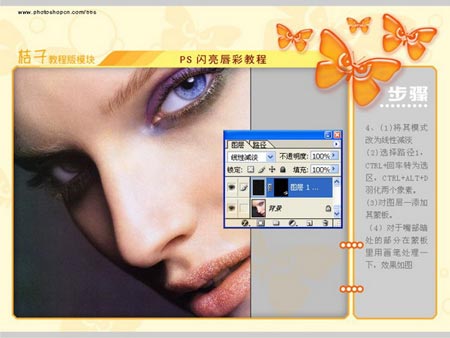
5、荧光有了,我们来调一下唇的颜色,加一个曲线调整层,有读者不知哪里调,看到画的红圈了么,就是那里。然后加蒙板(也是和前面加蒙板一样,路径转选区、羽化、添加)。
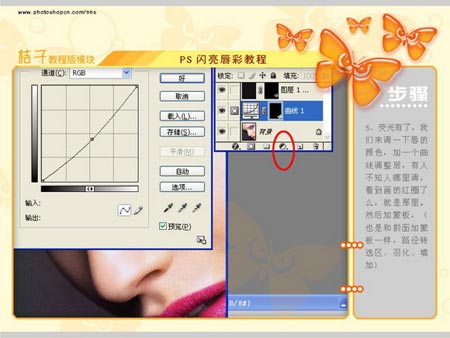
6、再复制一个背景层放在最上面,对其进行渐变映射的操作,这个调整的优点就是你可以把任意颜色的地方为魄,设置如图所示。
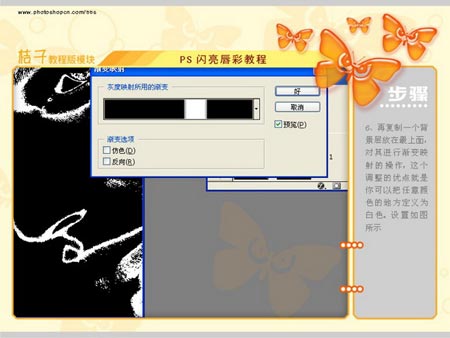
7、将其模式改为滤色,与前面一样再加入唇的蒙板。
后续:在渐变映射里如果要求高亮部位不同时,可以分几次做,每次取一部分,这里偷懒只做了一次。
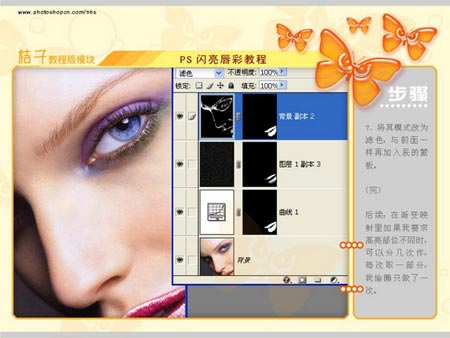
推荐继续学习,上一篇ps教程:更具男人味!给男性面部添加胡须 下一篇ps教程:超简单!只需四步将照片处理成手工素描
学习更多ps教程

